Powerpoint 2013 - Come nascondere la barra degli strumenti in modalità schermo intero
Mettere una presentazione in modalità schermo intero in Powerpoint 2013 è un metodo molto comune per condividere quella presentazione con altre persone. Mentre ci sono un numero limitato di controlli sullo schermo, puoi comunque controllare la presentazione secondo necessità. Uno dei modi in cui puoi navigare in modalità a schermo intero è con un piccolo menu che appare nella parte inferiore dello schermo. Questo menu, chiamato "barra degli strumenti popup" è relativamente non invadente, ma potresti scoprire che è necessario rimuoverlo.
Il tutorial qui sotto ti mostrerà come trovare le impostazioni che controllano la visualizzazione di questo menu in modo da impedirne la visualizzazione quando si accede alla modalità a schermo intero per le presentazioni.
Come nascondere la barra degli strumenti popup visualizzata nella parte inferiore di una presentazione a schermo intero
I passaggi di questo articolo influiranno sul menu visualizzato nella parte inferiore dello schermo quando si guarda una presentazione in modalità schermo intero. Il menu è grigio e in qualche modo trasparente. È il menu mostrato nell'immagine qui sotto.

Seguendo i passaggi in questo articolo rimuoverà quel menu. Sarai comunque in grado di fare clic con il pulsante destro del mouse sulla presentazione per aprire un menu diverso e potrai comunque avanzare le diapositive con i tasti freccia sulla tastiera.
Passaggio 1: aprire Powerpoint 2013.
Passaggio 2: fare clic sulla scheda File nella parte superiore sinistra della finestra.
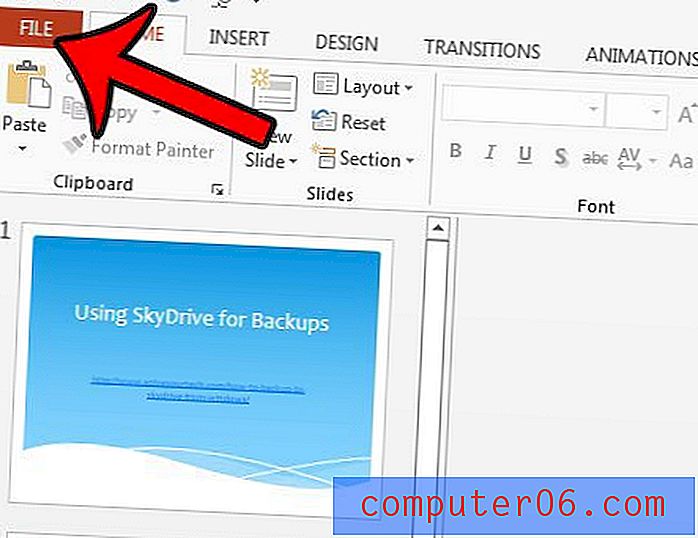
Passaggio 3: fare clic su Opzioni nella parte inferiore della colonna di sinistra.

Passaggio 4: fare clic sulla scheda Avanzate sul lato sinistro della finestra Opzioni di Powerpoint .
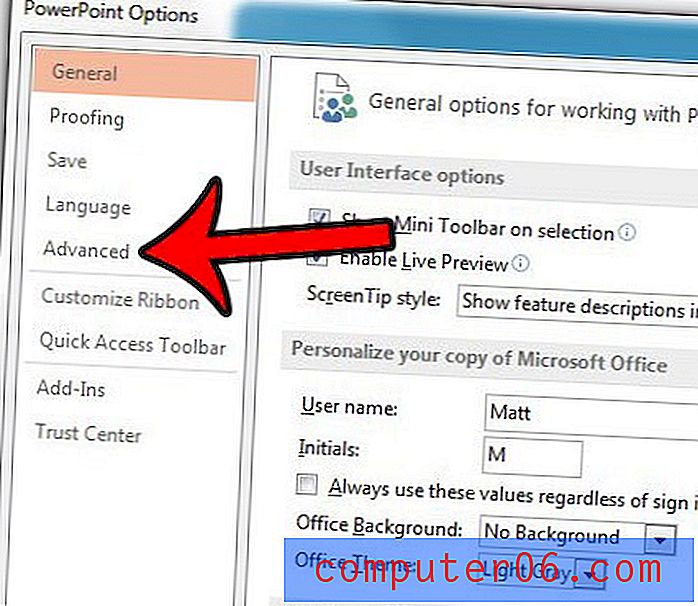
Passaggio 5: scorrere verso il basso fino alla sezione Presentazione del menu, quindi fare clic sulla casella a sinistra della barra degli strumenti popup Mostra per rimuovere il segno di spunta. È quindi possibile fare clic sul pulsante OK nella parte inferiore della finestra per salvare e applicare le modifiche.
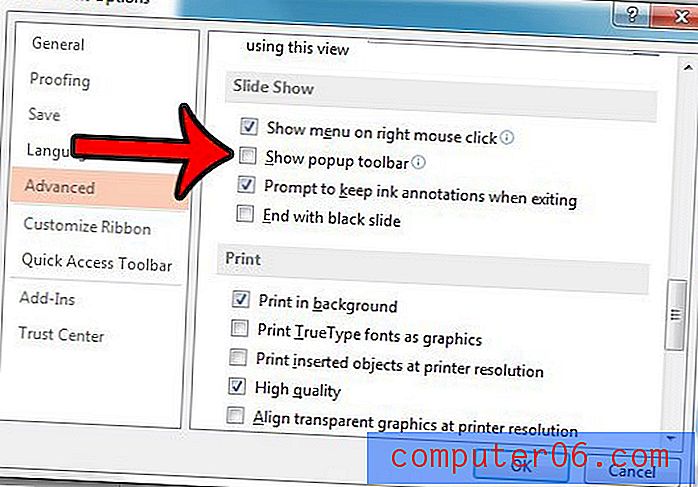
In caso di problemi con la condivisione dei file di Powerpoint perché troppo grandi, è possibile adottare alcune misure per ridurre le dimensioni dei file. Questo articolo - https://www.solveyourtech.com/how-to-compress-media-in-powerpoint-2013/ - ti mostrerà come comprimere i file multimediali inclusi nella presentazione.



